Как открепить домен от хостинга?
Открепить только сайт, чтобы почта работала
Чтобы открепить сайт, удалите домен в панели управления веб-хостингом по инструкции: Как удалить домен в панели управления хостингом. В этом случае при запросе доступа к сайту будет появляться ошибка браузера (страница не найдена). В качестве временной заглушки вы можете подключить бесплатную парковочную страницу для домена: Как заказать бесплатную парковочную страницу
Полностью открепить домен от хостинга в личном кабинете
Чтобы открепить домен от хостинга:
-
1
Перейдите в личный кабинет и кликните по названию нужного хостинга.
-
2
На вкладке «Управление» в строке с привязанным доменом кликните на 3 точки и нажмите Отвязать сайт:
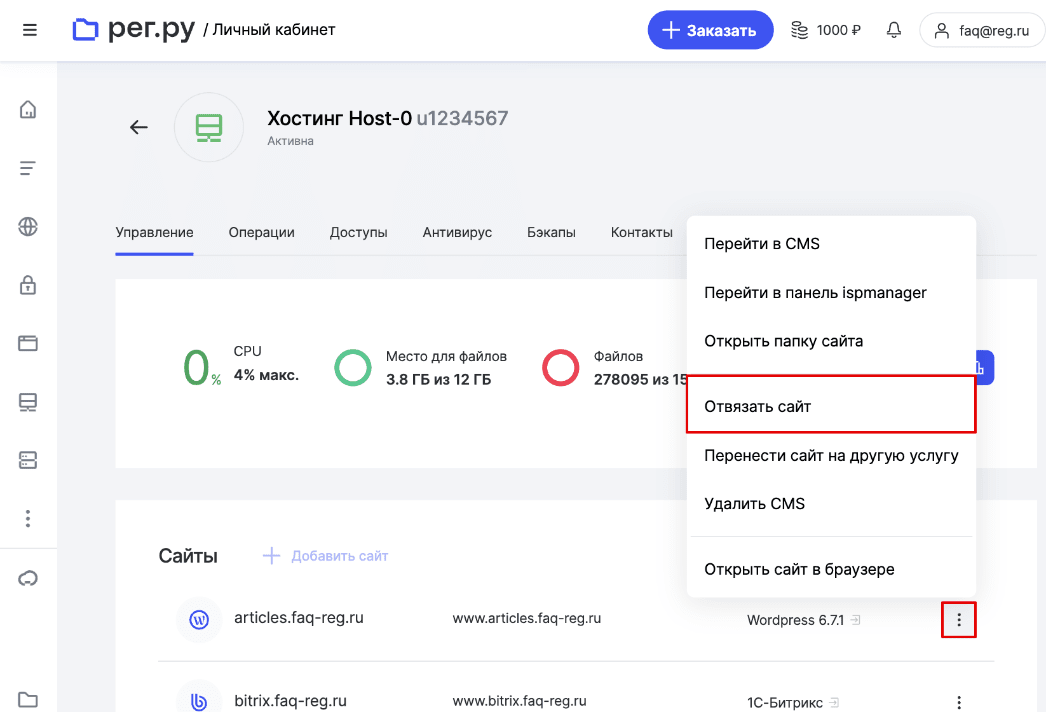
-
3
Во всплывающем окне нажмите Отвязать:
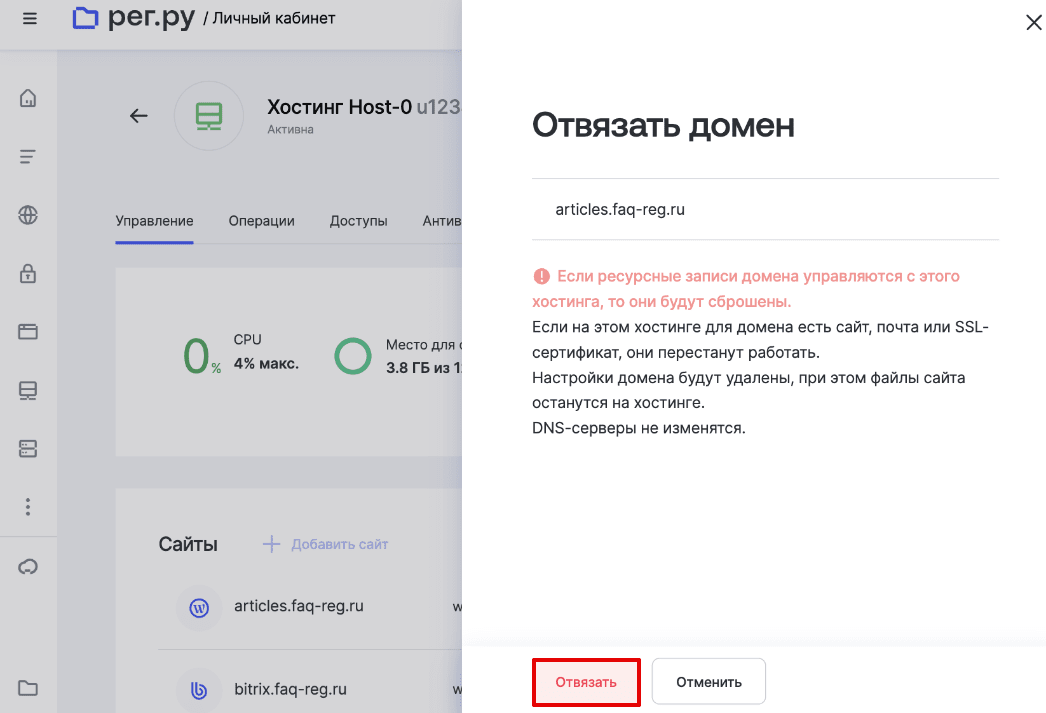
Готово, вы отвязали домен от хостинга.
Снять домен с делегирования
Если домен зарегистрирован в Рег.ру, выполните шаги, описанные в статье: Как снять домен с делегирования?
Как удалить домен в панели управления хостингом?
Чтобы удалить домен, выберите нужную панель управления хостингом и следуйте инструкции ниже:
В зависимости от того, куда в панели добавлен домен, он выполняет определенные функции. Так домен, добавленный в «Доменных именах», позволяет редактировать ресурсные записи, в «WWW-доменах» — позволяет разместить сайт на хостинге, а в «Почтовых доменах» — пользоваться почтой на хостинге.
Вы можете удалить всю информацию о домене с услуги хостинга, удалить только сайт на домене или удалить только почтовый домен. В зависимости от цели следуйте нужной инструкции ниже:
Чтобы удалить всю информацию о домене с услуги хостинга
-
1
Перейдите в раздел «Управление DNS», выделите нужный домен и нажмите Удалить:
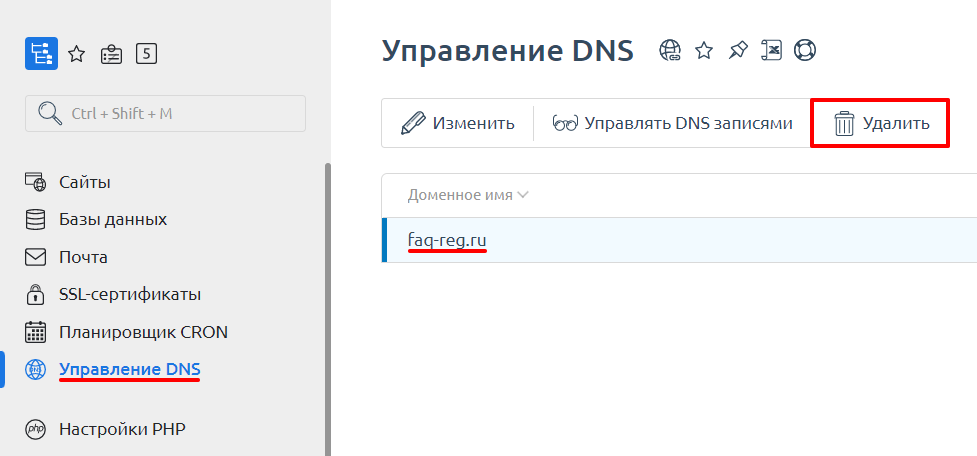
-
2
Поставьте галочки напротив графы «Удалить Сайт» и «Удалить почтовый домен» и нажмите Ok. Таким образом вы удаляете все данные домена с услуги хостинга (файлы сайта, почта и другие настройки).
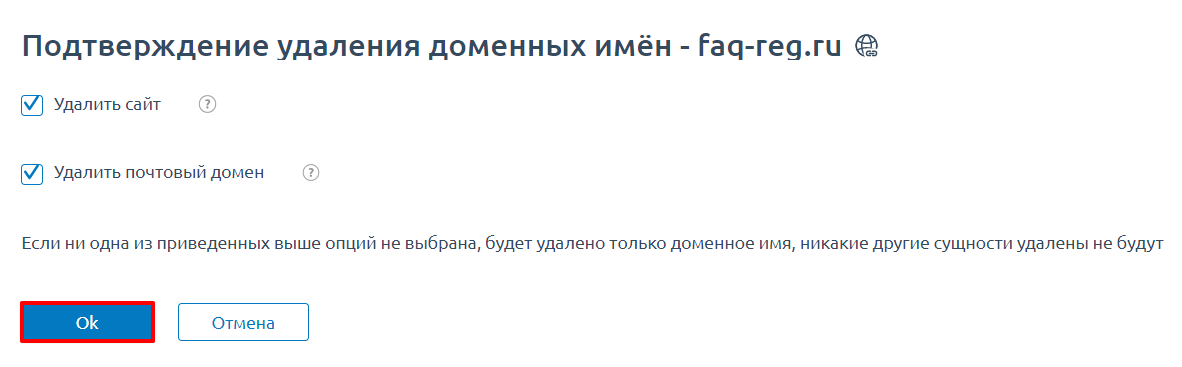
Чтобы удалить только сайт на домене (почта останется работать)
-
1
Перейдите в раздел «Сайты», выделите нужный домен и нажмите кнопку Удалить:
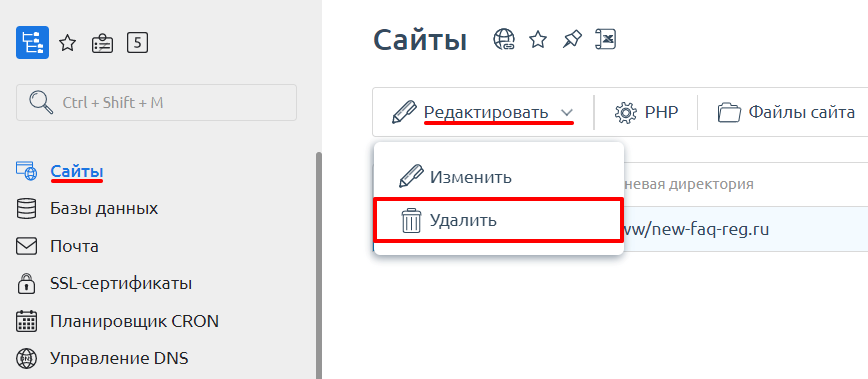
-
2
Если вы не хотите, чтобы на хостинге остались файлы сайта, поставьте галочку напротив «Удалить директорию». Нажмите OK:
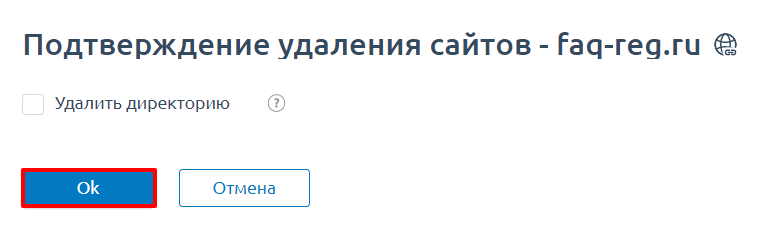
Необходимо удалить почтовый домен (вы настраиваете стороннюю почту: Yandex, Goggle Apps …)
Перейдите в раздел «Почта» и нажмите Почтовые домены:
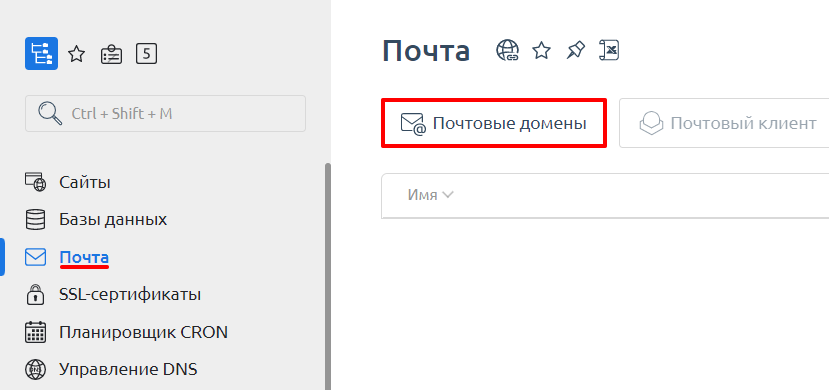
Выделите необходимый домен и нажмите кнопку Удалить:
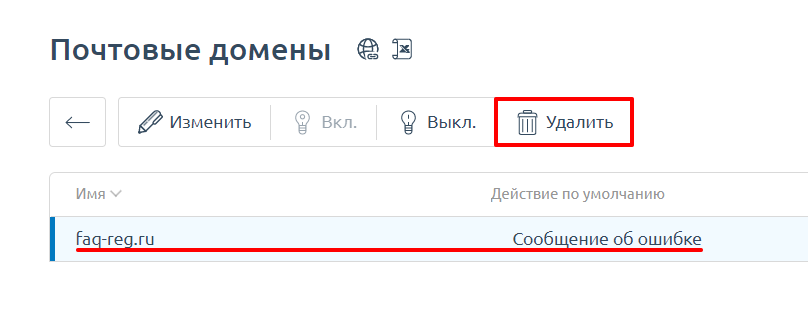
Обратите внимание: если вид вашей панели управления отличается от представленного в статье, в разделе «Основная информация» переключите тему с paper_lantern на jupiter.
-
1
Откройте панель управления и в разделе «Домены» нажмите Домены:
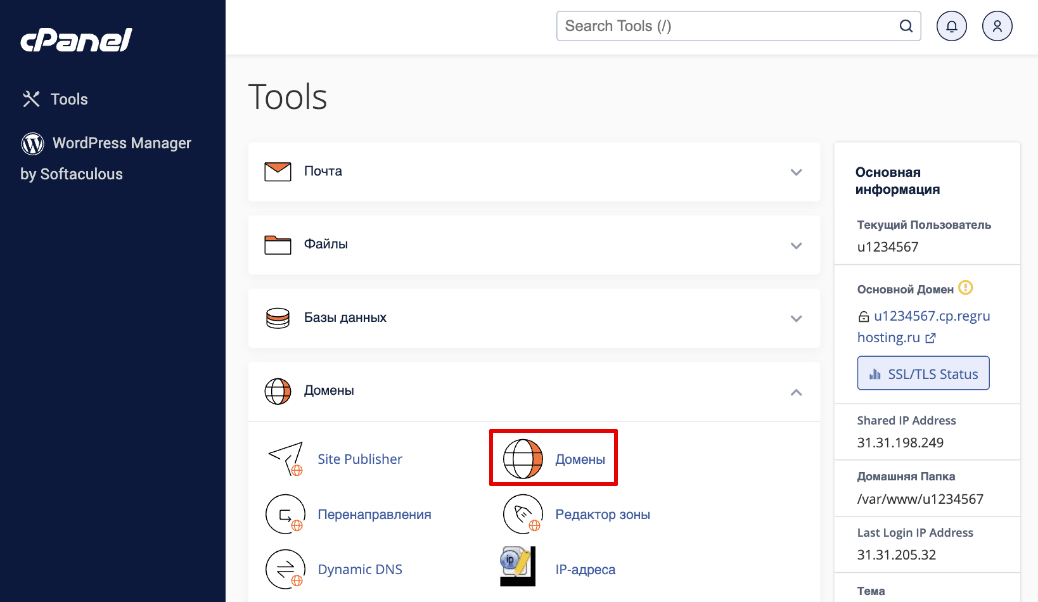
-
2
Нажмите кнопку Управлять напротив домена, который собираетесь удалить:
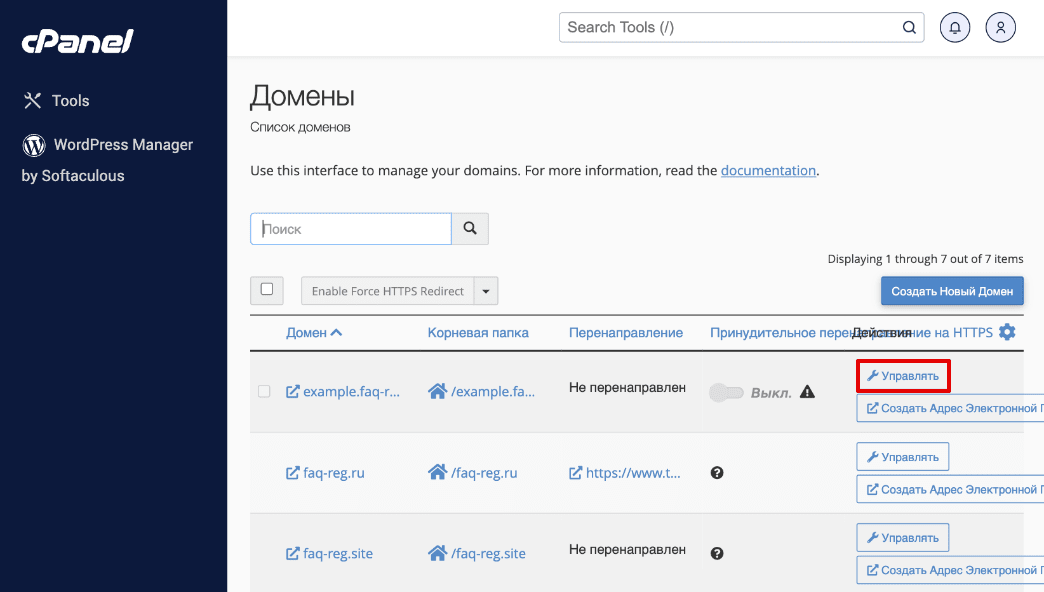
-
3
Нажмите Удалить Домен. Важно: нажав кнопку «Удалить Домен» вы удаляете все файлы сайта, почтовые ящики и другие настройки в панели управления, добавленные для данного доменного имени:
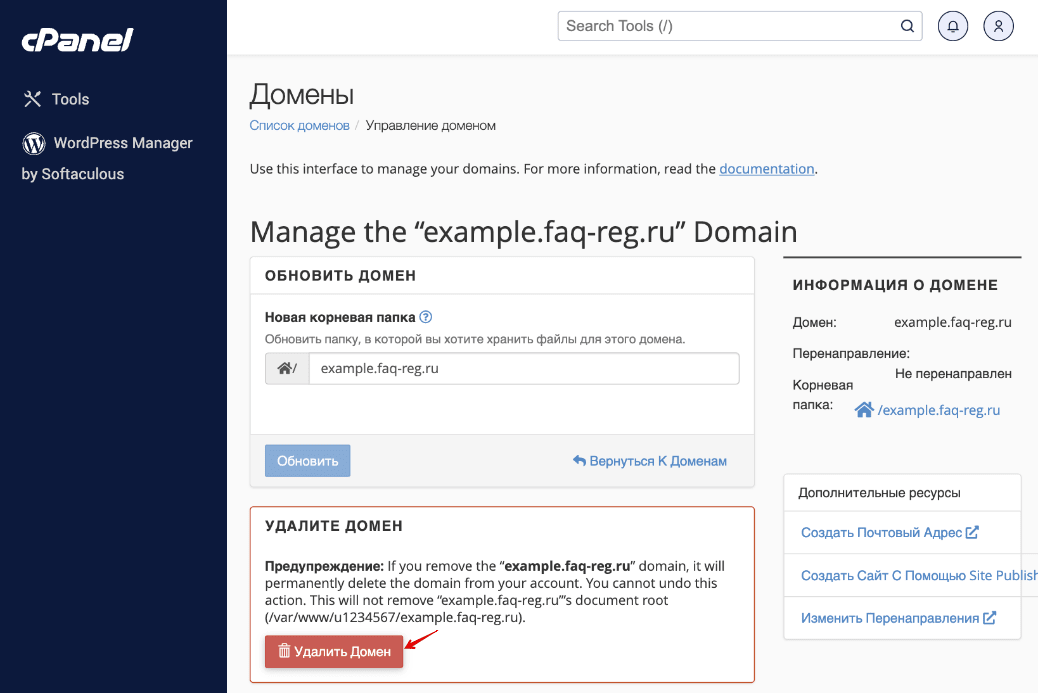
-
1
На странице «Сайты и домены» выберите нужный домен и нажмите Удалить:
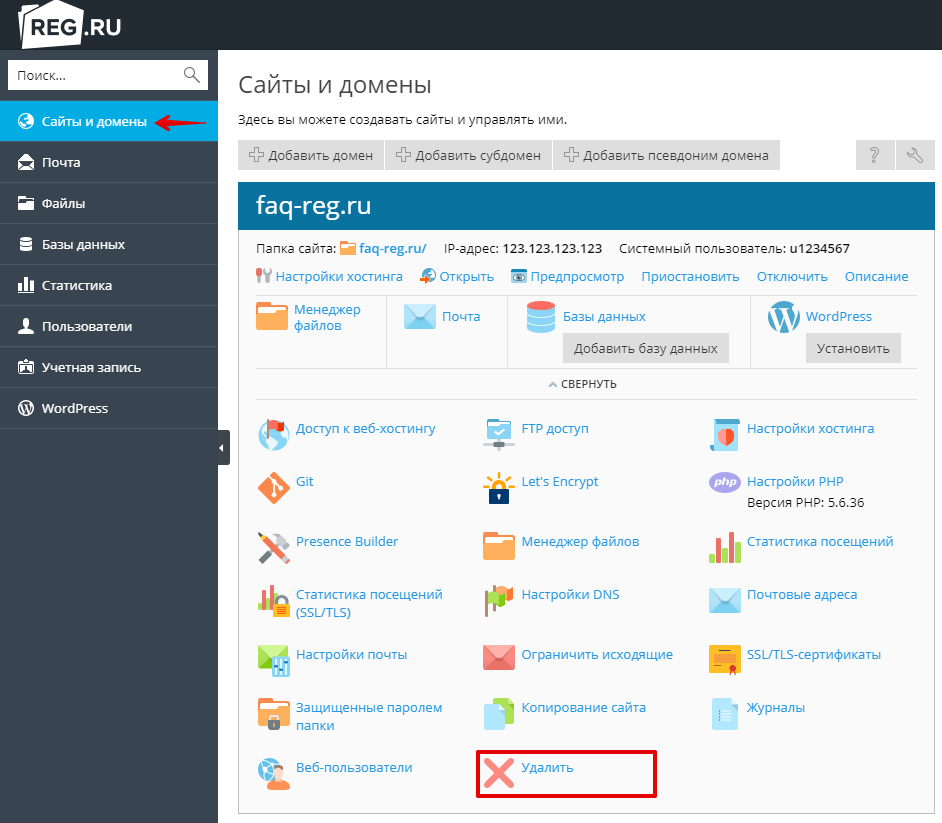
-
2
Подтвердите действие, нажав Да во всплывающем окне:
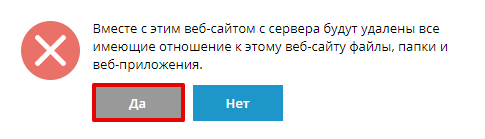
Как удалить поддомен на хостинге?
Чтобы удалить поддомен на хостинге, воспользуйтесь инструкцией.
Как удалить сайт (CMS) с хостинга?
Если вы хотите удалить всю информацию о домене с хостинга, воспользуйтесь статьей: Как удалить домен в панели управления хостингом?
Чтобы удалить файлы и базы данных сайта, следуйте инструкции ниже:
-
1
Откройте панель управления хостингом, в котором размещён ваш сайт: Как открыть панель управления хостингом?
-
2
Если вы знаете, какую базу данных использует ваш сайт, удалите её. Также вы можете увидеть используемую базу данных в конфигурационном файле сайта и после этого удалить базу данных.
Удаление базы данныхispmanager: перейдите в раздел Базы данных, выделите базу данных и нажмите Удалить:
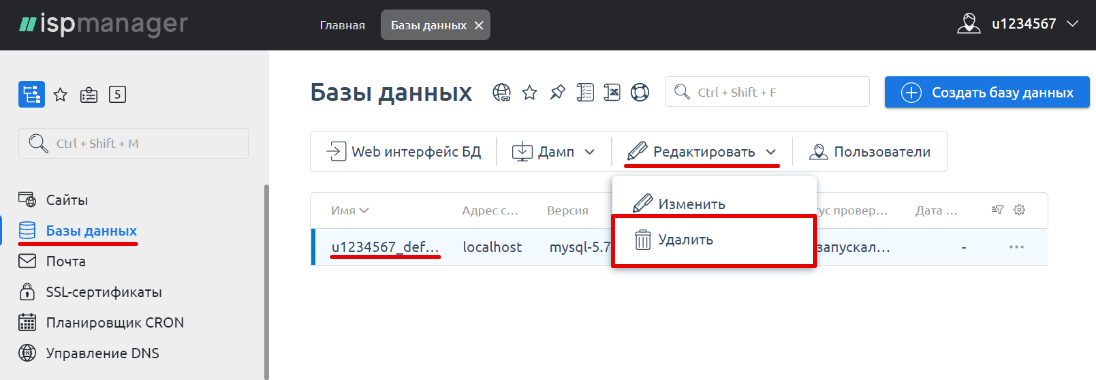
Как удалить Вордпресс с хостинга
cPanel: перейдите в раздел «Базы данных MySQL»: в открывшемся окне в карточке нужного домена нажмите Удалить:

Plesk: в правом блоке меню выберите пункт «Базы данных»:
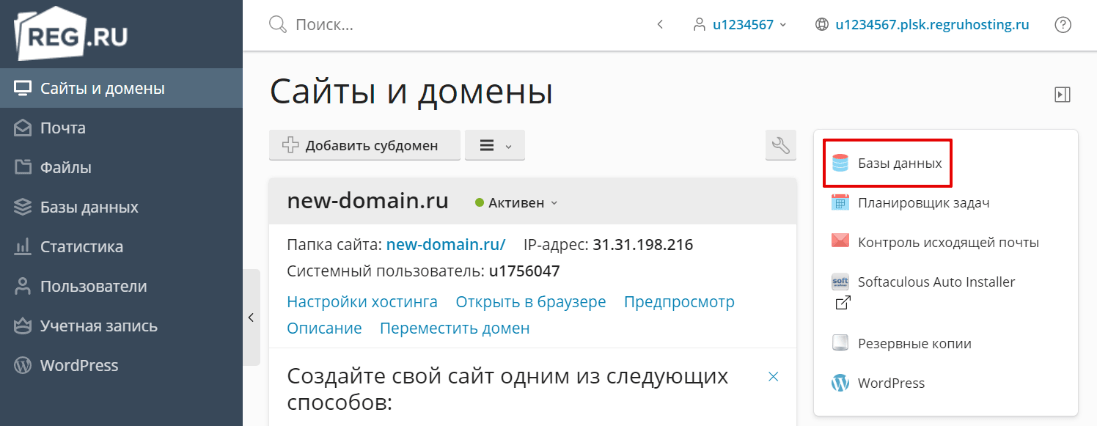
В открывшемся окне, в карточке нужной базы данных нажмите Удалить:
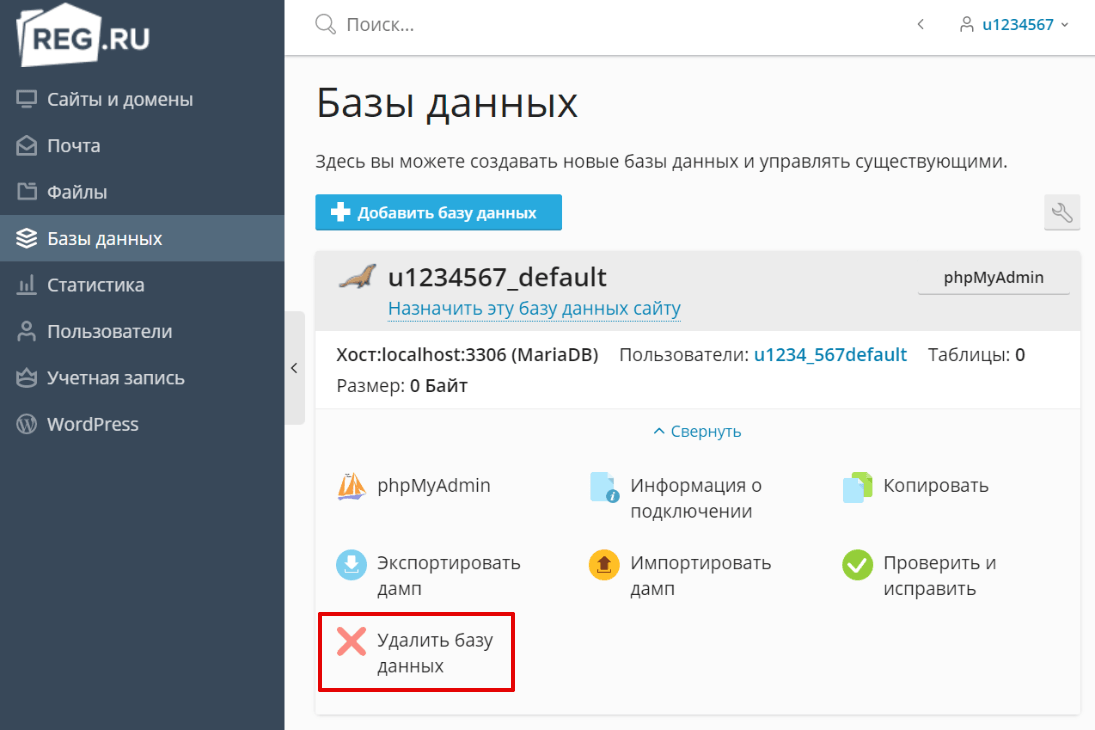
-
3
После удаления базы данных удалите каталог сайта через менеджер файлов в панели управления или с помощью инструкции по FTP: Как подключиться по FTP? Нахождение каталога сайта можно узнать по инструкции: В какой каталог нужно загружать файлы моего сайта?
Как удалить CMS в Автоустановщике CMS
-
1
Откройте Автоустановщик CMS.
-
2
Перейдите в раздел «Все установки». В данном разделе отображены все ранее установленные CMS:

-
3
Нажмите Удалить установку напротив ненужного вам более сайта:
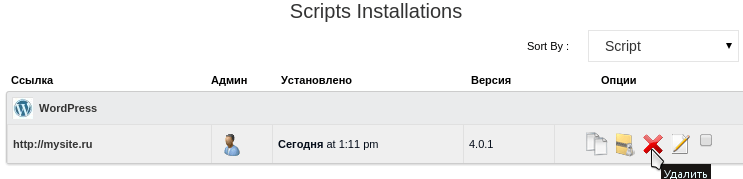
Как удалить сайт из Интернета?
Чтобы ваш сайт перестал отображаться в сети Интернет, достаточно удалить запись «A» на текущих DNS-серверах домена. Узнать, какие DNS-прописаны для домена, можно с помощью инструкции: Как узнать, какие DNS-серверы прописаны для домена?
- если для домена прописаны ns1.reg.ru и ns2.reg.ru, для удаления «A» записи воспользуйтесь инструкцией: Настройка ресурсных записей DNS для домена;
- если для домена прописаны ns1.hosting.reg.ru и ns2.hosting.reg.ru, выполните шаги из статьи.
Как отключить все сервисы на домене?
Если вы хотите отключить все сервисы на домене, в том числе и почту, просто снимите домен с делегирования. Если ваш домен зарегистрирован в Рег.ру, выполните шаги:
-
1
Перейдите в личный кабинет и кликните по имени нужного домена.
-
2
В блоке «DNS-серверы и управление зоной» нажмите Изменить:
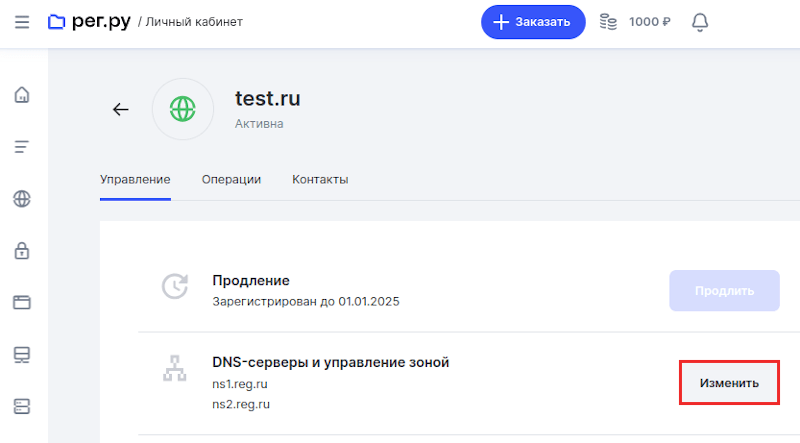
-
3
На открывшейся странице в блоке «DNS-серверы» нажмите Изменить:

-
4
В шторке справа выберите пункт «Не указывать DNS-серверы» и подтвердите действие:
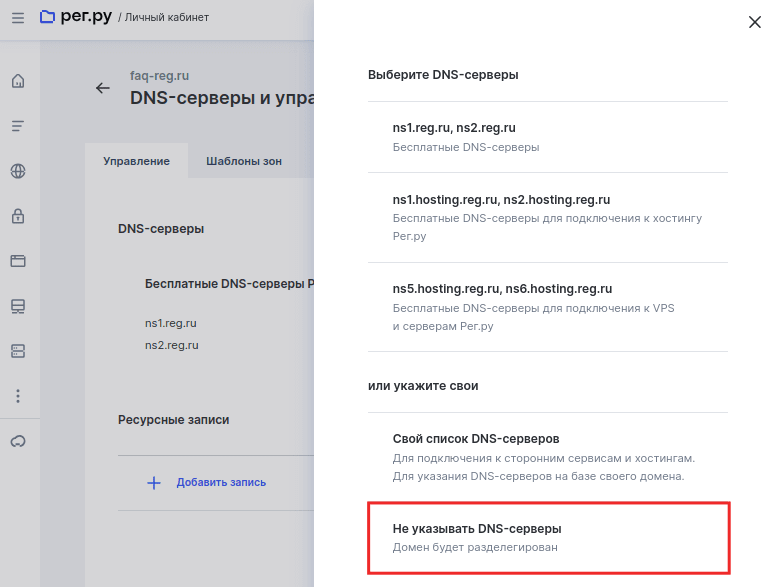
Помогла ли вам статья?
Спасибо за оценку. Рады помочь 😊